Photoshop给照片添加生动的下雨效果(翻译教程)
第三步
现在要考虑一个情况:下雨的时候,空气变得潮湿,会产生远雾的效果。要做到这一点,用一个柔软的笔刷,色调为灰色# C3C3C3,画一条直线在地平线上(按住Shift键)。设置图层不透明度为50%,然后再复制一层(CTRL + J)进行垂直拉伸(CTRL+T)设置高度为150%命名为“fog”放在“Pier”组下面。
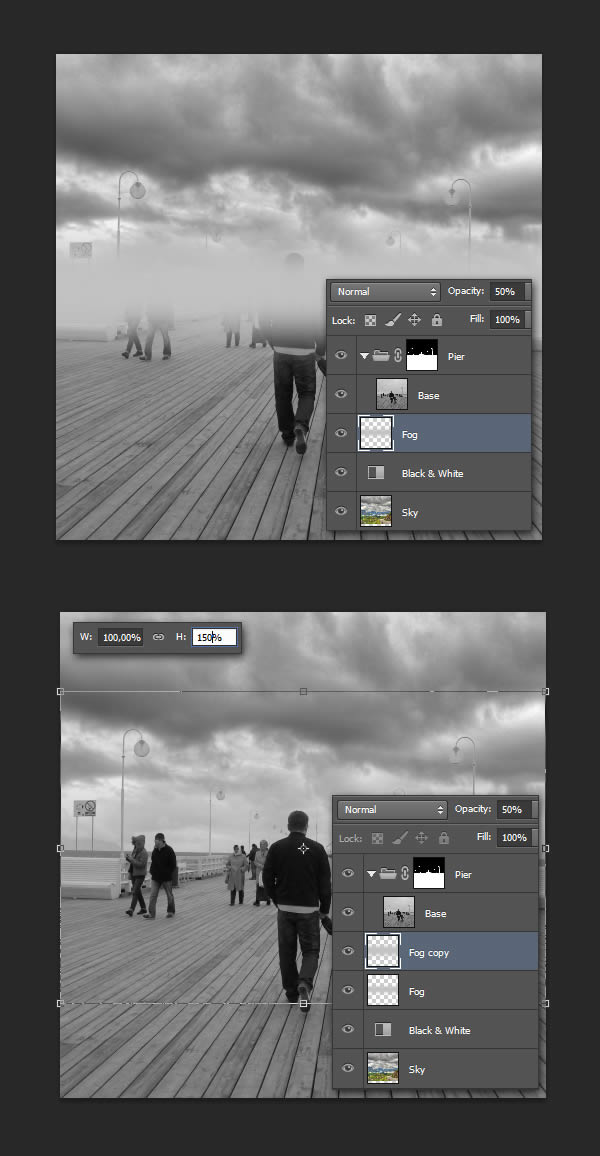
最后,创建曲线调整图层,使图像变暗,放在所有图层的最上面。
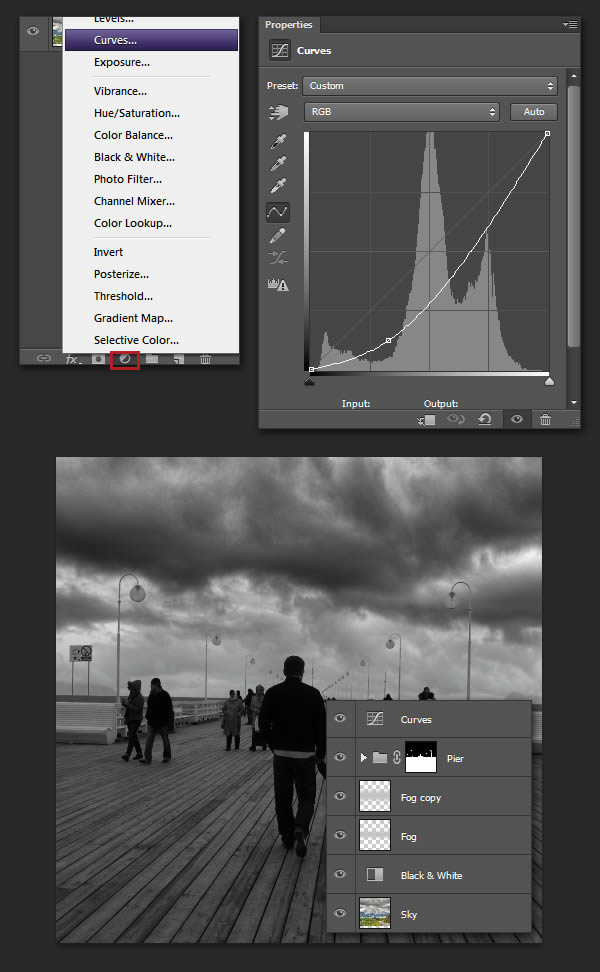
2. 实现雨效果
第1步
添加雨的常用方法是通过滤镜中的添加杂色和运动模糊结合。创建一个新图层(Ctrl + Shift + N),然后填写黑色(D,然后按Alt+ Backspace键),选择滤镜>杂色>添加杂色,数量为100,单色,放大杂色效果为400%。
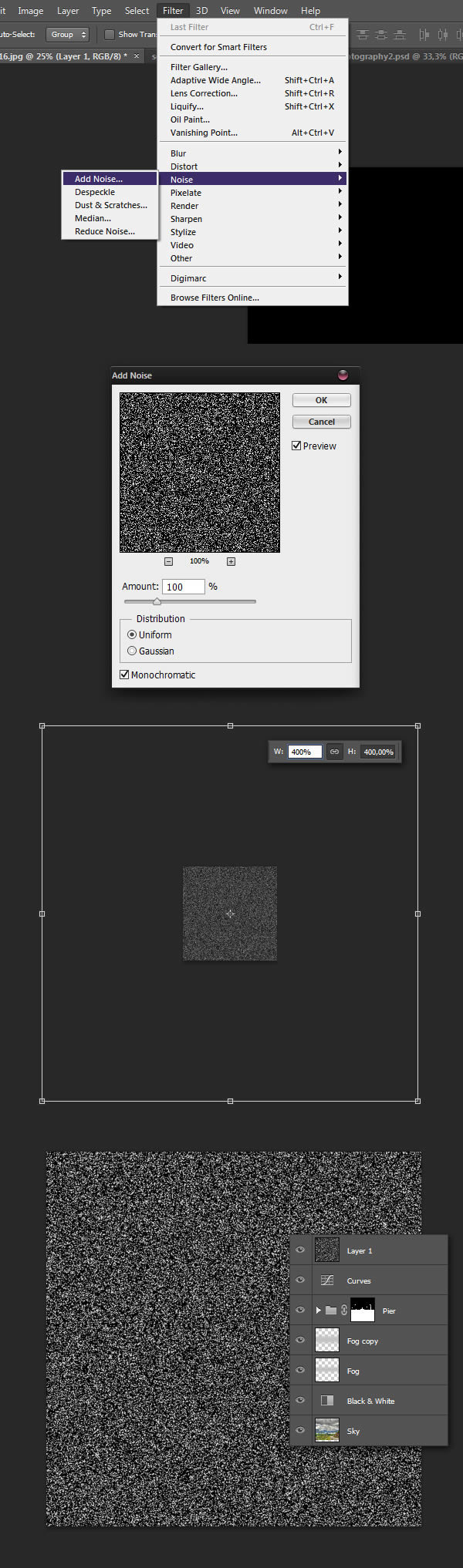
然后选择滤镜>模糊>动感模糊,角度:72,距离200,CTRL + M调出曲线面板,拉开对比度,合并图层,命名为“Rain”。
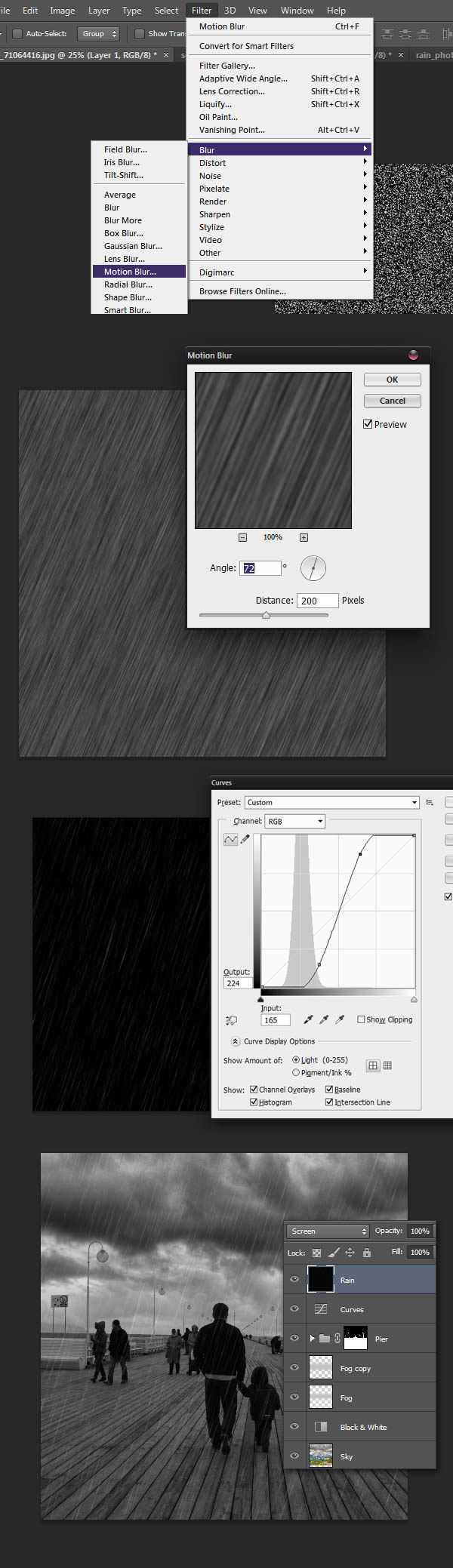
关键点,想要获得更逼真,更有趣的变化。想一下,雨通常是不会落下一条笔直的线,因为风。为了这种变化,我们将重复设置几次杂色和运动模糊的不同角度大小。
| 上一页123456下一页 |